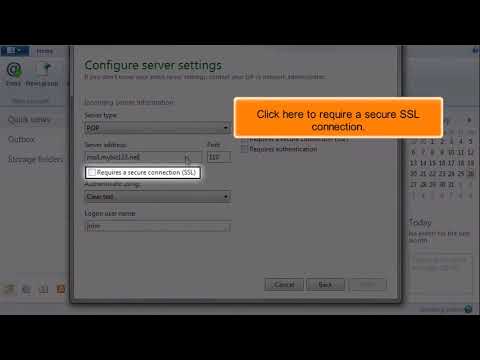Si vous avez un blog Windows Live Spaces et que vous avez migré avec succès vers la plate-forme WordPress, avez-vous pensé aux Listes que vous avez peut-être eues sur votre blog Spaces?
Comme mentionné dans la FAQ relative à la migration d'espaces vers WordPress, si vous avez des listes sur vos espaces, comme vos listes sur vos livres favoris, votre musique, etc., vous devez les sauvegarder manuellement en les copiant et en les enregistrant sur votre PC. La FAQ n ° 8 du post ci-dessus dit:
“8. Qu'adviendra-t-il de mes listes, de mon livre d'or et de mes notes? Désolé, nous ne pourrons pas les déplacer car la plupart des services de blogging n’offrent pas cette fonctionnalité. Nous vous recommandons de le copier et de le coller dans un document local ou dans un courrier électronique à conserver.”
Alors… peut-être avez-vous migré mais avez oublié de prendre la sauvegarde de vos listes! Eh bien, il y a toujours un moyen d'y accéder. Voici comment c'est fait!
Allez à https://profile.live.com et connectez-vous à votre profil Windows Live.
Une fois que vous êtes connecté, vous pouvez voir ce type d’URL en haut du navigateur, cid-no.profile.live.com - cid-xxxxxxxxxxx.profile.live.com. Je viens de poster XXXX au lieu de ce qui est montré.

Vous pourrez désormais accéder à toutes vos listes précédemment disponibles sur vos espaces.
Copiez-les et enregistrez-les sur votre ordinateur pour pouvoir les utiliser ultérieurement.

«À partir du fin septembre 2010Lors de votre visite dans Windows Live Space, vous aurez la possibilité de mettre à jour votre blog en le migrant vers WordPress.com et de télécharger votre contenu afin de le sauvegarder pour plus tard.
À partir de 4 janvier 2011, vous ne pourrez pas modifier votre blog Spaces, mais vous pouvez continuer à relire les publications précédentes, télécharger votre contenu pour le sauvegarder ultérieurement et mettre à niveau votre blog vers WordPress.com.
Sur 16 mars 2011 Windows Live Spaces va fermer et vous ne pourrez pas accéder à votre blog ni le migrer sur Spaces.“
Donc, si vous n’avez pas encore migré, faites-le maintenant!
Articles Similaires:
- Application de bureau WordPress pour PC Windows: examen et utilisation
- Comment installer WordPress sur un PC Windows
- FAQ: Ce qu'il faut savoir avant de transférer votre blog Windows Live Spaces vers WordPress
- Comment mettre à niveau et migrer votre blog Windows Live Spaces vers WordPress - Captures d'écran
- Installateurs hors ligne Windows Live Essentials pour TOUTES les langues Liens